Vous pouvez organiser les documents stockés dans le Serveur de documents par dossier.
Vous pouvez visualiser une liste des documents d'un dossier en appuyant sur la touche dossier.
Écran liste dossier
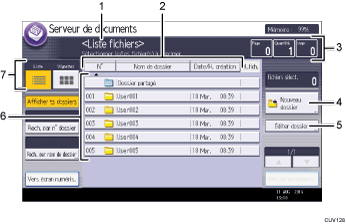
Écran liste fichier
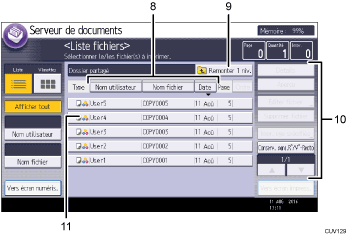
État et messages relatifs au fonctionnement
Affiche le statut du fonctionnement et les messages.
[N°], [Nom de dossier] et [Date/H. création]
Appuyez sur l'élément pour trier les dossiers. Sélectionner le même élément une seconde fois produit l'effet inverse.
Page, quantité et impression
Affiche le nombre d'originaux stockés dans la mémoire, le nombre de jeux à imprimer et les impressions effectuées.
[Nouveau dossier]
Appuyez pour créer un nouveau dossier.
[Éditer dossier]
Appuyez pour modifier le nom du dossier ou le mot de passe, ou pour supprimer le dossier.
Touches Dossier
Appuyez sur cette touche pour afficher la liste des fichiers stockés dans le dossier. Si un mot de passe a été défini pour un dossier, une icône de verrouillage
 apparaît à gauche du nom du dossier.
apparaît à gauche du nom du dossier.Liste et vignettes
Affiche les touches permettant de basculer l'affichage entre la liste et les vignettes.
[Nom utilisateur], [Nom fichier] et [Date]
Appuyez sur l'élément pour trier les fichiers. Sélectionner le même élément une seconde fois produit l'effet inverse.
[Remonter 1 niv.]
Appuyez sur cette touche pour afficher la liste des dossiers.
Touches de fonctionnement
Appuyez pour faire fonctionner les fichiers stockés.
Si le fichier que vous souhaitez sélectionner ne s'affiche pas dans la liste, appuyez sur [
 ] ou [
] ou [ ] pour faire défiler l'écran.
] pour faire défiler l'écran.Icônes
Affiche l'icône qui indique la fonction utilisée pour stocker le document. Si un mot de passe a été défini pour un fichier, une icône de verrouillage
 apparaît à gauche du nom utilisateur correspondant au fichier.
apparaît à gauche du nom utilisateur correspondant au fichier.
Les icônes suivants apparaissent dans la liste du Serveur de Doc. pour indiquer la fonction et le mode couleur utilisés pour stocker le document :
Fonction |
Icône |
|---|---|
Copieur |
|
Imprimante |
|
Mode couleur |
Icône |
|---|---|
Pleine couleur |
|
Noir et blanc |
|
Écran [Vignette]
En mode affichage des vignettes, des versions réduites des documents stockés sont affichées. Cela est utile pour vérifier le contenu d'un document sur l'écran de la liste des fichiers.
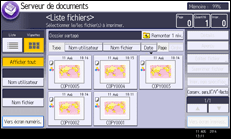
![]()
Certains documents stockés peuvent ne pas apparaître, selon les paramètres de sécurité.
Pour obtenir plus de détails sur la vérification des fichiers stockés à l'aide de la fonction de numérisation, voir Écran [Choisir fichier enreg.] sous la fonction de scanner (avec le panneau de commande standard).
